Kuinka luoda lomake Monday.com-sivustolla
Muu Hyödyllinen Opas / / August 04, 2021
Mainokset
maanantai.com alusta on työkäyttöjärjestelmän (Work OS) valtuuttama palvelu, jonka avulla käyttäjät voivat helposti luoda ja hallita tiimiprojekteja ja työnkulkuja ilman ylimääräistä vaivaa. Se on melko yksinkertainen, intuitiivinen alusta henkilökohtaisille tai tiimiprojekteille työnkulun rakentamiseksi ja kasvattamiseksi. Voit säätää siirtymistä, liittää kaikki projektisi jäsenet avoimuuden, yhteistyön ja viestinnän parantamiseksi jne. Ei tarvita uusia pitkiä sähköpostiketjuja, kiireellisiä kokouksia ja muuta. Nyt, jos haluat luoda lomakkeen Monday.com-sivustolla, tarkista tämä 2021-opas kokonaan.
Kun olet luonut projektilaudan maanantai.com-sivustolle, jossa on kaikki tiimikavereillesi tai asiakkaillesi asettamasi vaatimukset tai vaatimukset, tiimisi tai yrityksesi on helppo luoda lomake ja lisätä se verkkosivustollesi tai jakaa lomakelinkki suoraan omaan asiakkaita. Lomakkeita voidaan nyt luoda ja jakaa useista syistä, kuten asiakaspalautteesta, kaikenlaisesta tiedustelusta, työmääräyksestä, tavaroiden järjestyksestä ja muusta. Muista, että minkä tahansa muuttaminen tai muokkaaminen Monday.com-lomakkeen näkymässä ei heijastu taulutasolla, koska se on taulun sivutuote.
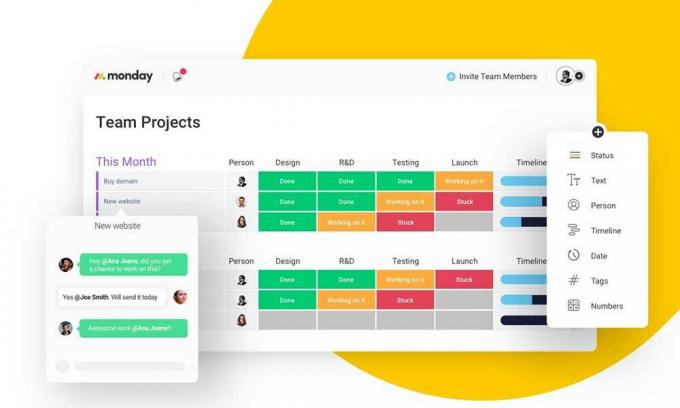
Sisällysluettelo
-
1 Lomakkeen luominen maanantaina. Com | 2021-opas
- 1.1 Vaihe 01 - Luo projektitaulu
- 1.2 Vaihe 02 - Ota lomake näkymä käyttöön
- 1.3 Vaihe 03 - Mukauta lomake
- 1.4 Vaiheet anonyymien lomakkeiden luomiseen
Lomakkeen luominen maanantaina. Com | 2021-opas
On myös syytä mainita, että kuka tahansa ja jokainen voi helposti täyttää lomakkeen ja lähettää sen, jos hänellä on pääsy lomakkeeseen jaettavan linkin tai upotetun lomakkeen avulla. Lomake tukee myös erityyppisiä sarakkeita, kuten pitkiä tekstejä, lyhyitä tekstejä, numeroita, tilaa, päivämäärää, luokitusta, tiedostoa, puhelinta, sähköpostia, pudotusvalikkoa, valintaruutua, sijaintia, maata, aikajanaa jne. Tässä avattavassa valikossa ilmoitetaan useita valintoja kohteista / teoksista lomakkeessa. Hyppäämme nyt alla olevaan oppaaseen tuhlaamatta enää aikaa.
Mainokset
Vaihe 01 - Luo projektitaulu
Kun olet kirjautunut sisään tai rekisteröitynyt maanay.com-tilillesi, sinun on luotava projektin nimi ja rakennettava alusta projektille työtyyppisi mukaan. Kun olet valmis, sinun on luotava taulukon sisällä oleva lomake, joka perustuu lisäämäsi sarakkeisiin. Muista, että lomakkeen lähettäminen luo uusia kohteita automaattisesti.
Vaihe 02 - Ota lomake näkymä käyttöön
- Board-käyttöliittymässä sinun on napsautettava + Lisää näkymä vaihtoehto.
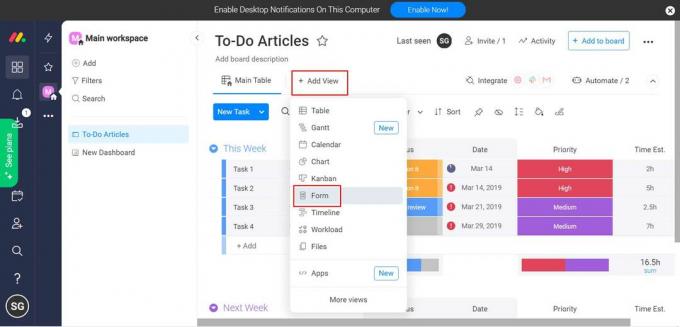
- Valitse nyt Lomake luettelosta> Napsauta Siirry kohtaan Lomake -painiketta.
Vaihe 03 - Mukauta lomake
Nyt sinun on mukautettava oma lomake sen mukaan, mitä haluat sisällyttää siihen. Kuten logo, kuvauskenttä, nimi, tila, päivämäärä, prioriteetti, aika-arvio, lyhyt kuvausalue palautetta tai kyselyä varten jne. Varmista, että tämä lomakemuoto näkyy kohdeyleisöllesi tai asiakkaillesi, joille lähetät lomakelinkin tai upotat sen verkkosivustoosi.
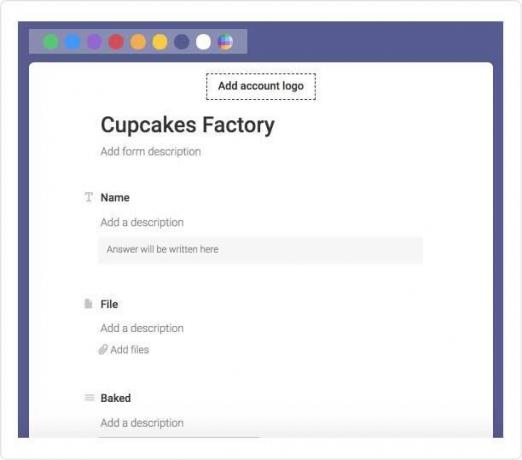
- Jos sinulla on Pro-tili, voit jopa piilottaa Monday.com-logon lomakkeen alaosaan.
- Napsauta oikeassa yläkulmassa olevaa hammaspyörää avataksesi lomakeasetukset> Under "Lomakemerkki", Klikkaa "Piilota maanantai.com-logot" kuten tämä:
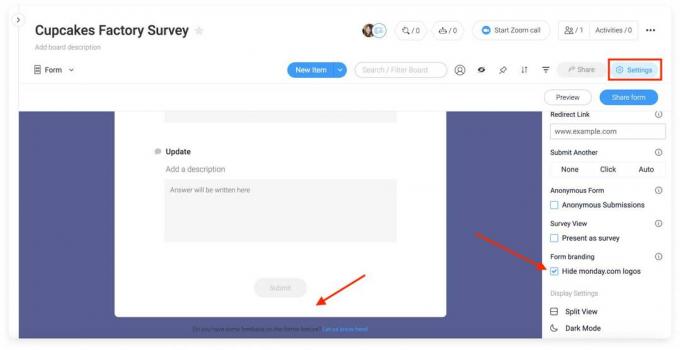
- Nyt voit nähdä, että monday.com-logo on kadonnut.
- Voit räätälöidä lomakkeen sisällön tarpeidesi mukaan ja voit myös merkitä, mitkä kentät ovat tärkeitä täytettäviksi yleisölle tai asiakkaille.
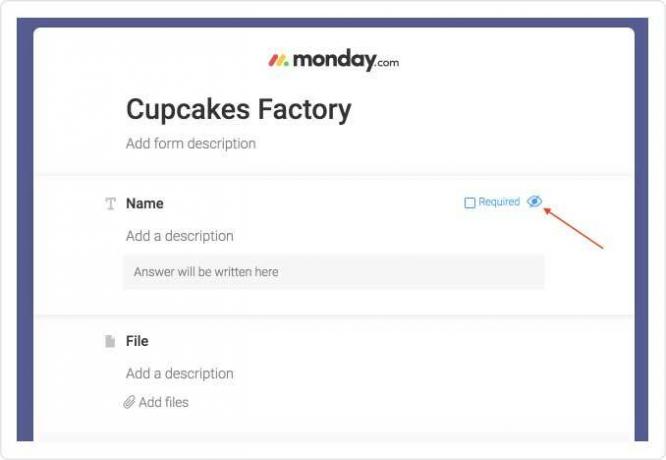
Huomaa: Jokaisessa lomakkeen sarakkeessa on kuvake, joka ei muutu, jos muutat taulun saraketyyppiä.
- Sinulla on myös mahdollisuus edustaa lomakettasi kyselynä. Valitse vain "Esitä kyselynä" vaihtoehto asetukset valikossa.
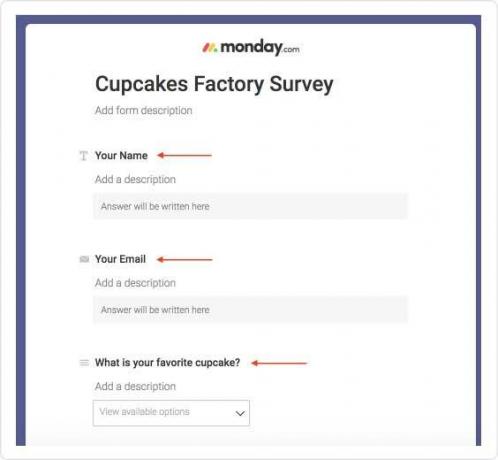
- Parasta on, että voit aina napsauttaa "Esikatselu" nähdäksesi lopullisen / julkaistun version yhdellä silmäyksellä.
- Kun kaikki on asetettu, jaa se ja kopioi jaettava linkki tai upotuskoodi.
Vaiheet anonyymien lomakkeiden luomiseen
Anonyymi lomakkeen lähetys -vaihtoehto löytyy suoraan Lomakkeen mukautusasetukset -valikosta. Asiakas tai yleisö näkee viestin, että tämä lomake on tuntematon.
Mainokset
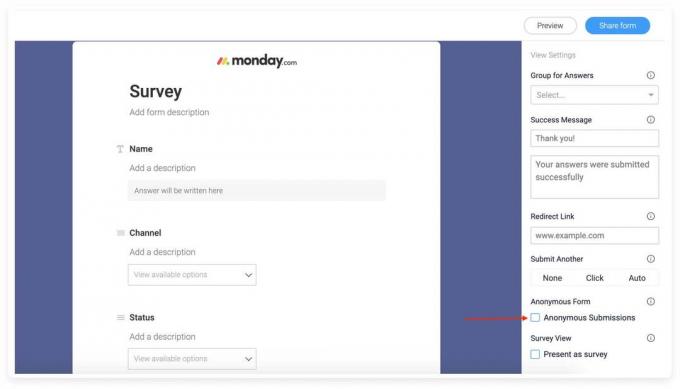
Jos käyttäjällä on useita maanantai.com-tilejä, lomake tunnistaa viimeksi kirjautuneen tilin käyttäjätunnuksen.
Siinä se, kaverit. Oletamme, että tämä opas on hyödyllinen. Jos haluat kysyä lisää, voit kommentoida alla.



